مەزمۇن جەدۋىلى
دەرسلىكتە Excel رەت تەرتىپىنىڭ ئىقتىدارلىرى چۈشەندۈرۈلۈپ ، Excel دا رەتكە تۇرغۇزۇشنىڭ كۆپ خىل ئۆلچەمگە ئاساسەن گۇرۇپپىلىنىشى ، گۇرۇپپىلار بويىچە رەتكە تۇرغۇزۇلۇشى ، يۈز پىرسەنت دەرىجىسىنى ھېسابلاش قاتارلىقلار كۆرسىتىلدى.
سانلار تىزىملىكىدىكى ساننىڭ نىسپىي ئورنىنى ئېنىقلاشقا توغرا كەلگەندە ، ئەڭ ئاسان ئۇسۇل سانلارنى ئۆرلەش ياكى تۆۋەنلەش تەرتىپى بويىچە رەتلەش. ئەگەر مەلۇم سەۋەبلەر تۈپەيلىدىن رەتلەش مۇمكىن بولمىسا ، Excel دىكى رەت تەرتىپ فورمۇلا بۇ خىزمەتنى قىلىدىغان ئەڭ ياخشى قورال.
Excel RANK ئىقتىدارى
Excel دىكى RANK ئىقتىدارى قايتىپ كېلىدۇ ئوخشاش تىزىملىكتىكى باشقا قىممەتلەرگە سېلىشتۇرغاندا سانلىق قىممەتنىڭ تەرتىپى (ياكى دەرىجىسى). باشقىچە قىلىپ ئېيتقاندا ، ئۇ سىزگە قايسى قىممەتنىڭ ئەڭ يۇقىرى ، ئىككىنچى ئورۇندا تۇرىدىغانلىقىنى ئېيتىپ بېرىدۇ.
رەتلەنگەن تىزىملىكتە ، مەلۇم ساننىڭ دەرىجىسى ئۇنىڭ ئورنى بولىدۇ. Excel دىكى RANK ئىقتىدارى ئەڭ چوڭ قىممەت (تۆۋەنلەش تەرتىپى بويىچە رەتلەنگەندەك) ياكى ئەڭ كىچىك قىممەت (باشلىنىش تەرتىپى بويىچە رەتلەنگەندەك) دىن باشلاپ دەرىجىنى بەلگىلىيەلەيدۇ.
Excel RANK ئىقتىدارىنىڭ گرامماتىكىسى ئوخشاش. تۆۋەندىكىسى:
RANK (سان ، رېف ، [بۇيرۇق])قەيەردە:>
Ref (تەلەپ قىلىنغان) - رەتكە تىزىلىدىغان سان قىممىتى تىزىملىكى. ئۇنى سانلار گۇرپىسى ياكى سانلار تىزىملىكىنىڭ پايدىلىنىشى سۈپىتىدە تەمىنلەشكە بولىدۇ.
زاكاز (ئىختىيارىي) - قىممەتنىڭ رەت تەرتىپىنى بەلگىلەيدىغان سان:
Microsoft Excel ئاتالغۇسىدا ، TRUE = 1 ۋە FALSE = 0 بولغاچقا ، ئىككى ساننى كۆپەيتىش 1 ۋە 0 سانلار گۇرپىسىنى بېرىدۇ ، بۇ يەردە پەقەت ھەر ئىككى شەرتكە ماس كېلىدىغان قۇرلار ئۈچۈنلا قايتۇرۇلىدۇ.
ئاندىن ، SUMPRODUCT 1 ۋە 0 سانلار گۇرپىسىنىڭ ئېلېمېنتلىرىنى قوشىدۇ ، شۇڭلاشقا ھەر گۇرۇپپىدىكى ئەڭ كۆپ سانغا 0 قايتىدۇ. نەتىجىگە 1 نى قوشسىڭىز ، 1 دىن باشلاپ رەت تەرتىپنى باشلايسىز. لوگىكا. ئوخشىمايدىغان يېرى شۇكى ، SUMPRODUCT مەلۇم گۇرۇپپىدىكى ئەڭ كىچىك سان ئۈچۈن 0 نى قايتۇرىدۇ ، چۈنكى بۇ گۇرۇپپىدىكى ھېچقانداق سان 2-شەرتكە ماس كەلمەيدۇ (C2 & gt; $ C $ 2: $ C $ 7). يەنە كېلىپ ، فورمۇلا نەتىجىسىگە 1 نى قوشۇش ئارقىلىق نۆل دەرىجىنى 1-ئورۇنغا ئالماشتۇرىسىز.
SUMPRODUCT نىڭ ئورنىغا ، SUM ئىقتىدارىنى ئىشلىتىپ سانلار گۇرپىسىنى قوشالايسىز. ئەمما بۇنىڭ ئۈچۈن Ctrl + Shift + Enter ئارقىلىق تاماملانغان سانلار گۇرپىسى ئىشلىتىشكە توغرا كېلىدۇ. مەسىلەن:
=SUM((A2=$A$2:$A$7)*(C2<$C$2:$C$7))+1
ئاكتىپ ۋە مەنپىي سانلارنى قانداق رەتكە تىزىش
ئەگەر سىزنىڭ تىزىملىكىڭىزدە ئاكتىپ ۋە مەنپىي قىممەتلەر بولسا ، Excel RANK ئىقتىدارىئۇلارنىڭ ھەممىسىنى قىسقا ۋاقىت ئىچىدە تىزىدۇ. ئەمما ئاكتىپ ۋە مەنپىي سانلارنىڭ ئايرىم رەتكە تىزىلىشىنى ئۈمىد قىلسىڭىزچۇ؟ 18> رەت تەرتىپتىكى ئاكتىپ سانلار:
=IF($A2>0,COUNTIF($A$2:$A$10,">"&A2)+1,"")
رەت تەرتىپتىكى ئاكتىپ سانلار:
رەتكە تىزىلغان مەنپىي سانلار:
=IF($A2<0,COUNTIF($A$2:$A$10,"<"&$A2)+1,"")
نەتىجىدە بۇنىڭغا ئوخشايدىغان ئوخشايدۇ:> بۇ فورمۇلالارنىڭ قانداق ئىشلەيدىغانلىقى
باشلاش ئۈچۈن ، لوگىكىلىق سىناقتا تۆۋەنلەش تەرتىپىدىكى ئاكتىپ سانلارنى رەتكە تۇرغۇزغان فورمۇلانى پارچىلاپ ئۆتەيلى:
- لوگىكىلىق سىناقتا IF فۇنكىسىيەسىنىڭ سانىنىڭ نۆلدىن چوڭ ياكى ئەمەسلىكىنى تەكشۈرۈڭ.
- ئەگەر سان 0 دىن چوڭ بولسا ، COUNTIF ئىقتىدارى رەت تەرتىپتىكى ساندىن يۇقىرى قىممەت سانىنى قايتۇرىدۇ.
بۇ مىسالدا ، A2 ئەڭ يۇقىرى 2-مۇسبەت ساننى ئۆز ئىچىگە ئالىدۇ ، بۇنىڭ ئۈچۈن COUNTIF 1 قايتىدۇ ، يەنى ئۇنىڭدىن پەقەت بىرلا سان بار. رەت تەرتىپىمىزنى 0 بىلەن ئەمەس ، 1 بىلەن باشلاش ئۈچۈن ، فورمۇلا نەتىجىسىگە 1 نى قوشىمىز ، شۇڭا ئۇ A2 نىڭ 2-دەرىجىسىنى قايتۇرىدۇ.
- ئەگەر سان 0 دىن ئېشىپ كەتسە ، فورمۇلا قايتىدۇ. بىر قۇرۇق قۇر (""). ، تۇنجى COUNTIF ئومۇمىي سانىغا ئېرىشىدۇسانلىق مەلۇماتلار توپلىمىدىكى مۇسبەت سانلار ، ئىككىنچى COUNTIF قانچە قىممەتنىڭ بۇ ساندىن يۇقىرى ئىكەنلىكىنى بايقىدى. ئاندىن كېيىنكىلەرنى ئالدىنقىلاردىن چىقىرىپ ، كۆڭۈلدىكىدەك دەرىجىگە ئېرىشىسىز. بۇ مىسالدا 5 ئاكتىپ قىممەت بار ، بۇنىڭ 1 سى A2 دىن چوڭ. شۇڭا ، سىز 5 دىن 1 نى چىقىرىسىز ، بۇنىڭ بىلەن A2 ئۈچۈن 4 دەرىجىگە ئېرىشىسىز. يۇقارقى فورمۇلالارنىڭ ھەممىسى نۆل قىممەتنى نەزەردىن ساقىت قىلىدۇ ، چۈنكى 0 مۇسبەت توپقا ياكى مەنپىي سانلار توپىغا تەۋە ئەمەس. رەت تەرتىپىڭىزگە نۆلنى قوشۇش ئۈچۈن ، فورمۇلا لوگىكىسى تەلەپ قىلىدىغان ئايرىم-ئايرىم ھالدا & gt; 0 ۋە = 0 ۋە & lt; = 0 نى ئالماشتۇرۇڭ. فورمۇلا:
=IF($A2>=0,COUNTIF($A$2:$A$10,">"&A2)+1,"")نۆل قىممەتكە پەرۋا قىلماي Excel دىكى سانلىق مەلۇماتلارنى قانداق رەتلەش
ئاللىبۇرۇن بىلگىنىڭىزدەك ، RANK فورمۇلا Excel بارلىق سانلارنى بىر تەرەپ قىلىدۇ: مۇسبەت ، مەنپىي ۋە نۆل. ئەمما بەزى ئەھۋاللاردا بىز پەقەت 0 قىممەتكە پەرۋا قىلماي سانلىق مەلۇمات بىلەن كاتەكچىلەرنى رەتكە تىزىشنى خالايمىز. توردىن ، سىز بۇ ۋەزىپىنى ھەل قىلىشنىڭ بىر قانچە خىل ھەل قىلىش چارىسىنى تاپالايسىز ، ئەمما Excel RANK IF فورمۇلا ، ئويلىنىش ئەڭ ئومۇملاشقان:
نۆلگە سەل قارايدىغان رەت نومۇرى:
=IF($B2=0,"",IF($B2>0,RANK($B2,$B$2:$B$10), RANK($B2,$B$2:$B$10)-COUNTIF($B$2:$B$10,0)))نۆلگە پەرۋا قىلماسلىق دەرىجىسى: ئۇ ئاكتىپ ۋە مەنپىي سانلار ئۈچۈن ھەم چىرايلىق ئىشلەيدۇرەت تەرتىپىدىكى نۆل قىممەت:

بۇ فورمۇلانىڭ قانداق ئىشلەيدىغانلىقى
بىرىنچى قاراشتىلا ، بۇ فورمۇلا سەل مۇرەككەپدەك قىلىدۇ. ئىنچىكىلىك بىلەن قارايدىغان بولساق ، لوگىكا ئىنتايىن ئاددىي. 0 ، ئەگەر ئۇ بولسا ، قۇرۇق قۇرنى قايتۇرىدۇ:
IF ($ B2 = 0, "",…)
IF ($ B2 & gt; 0, RANK ($ B2, $ B $ 2: $ B $ 10),…)
RANK ($ B2, $ B $ 2: $ B $ 10) -COUNTIF ($ B $ 2: $ B $ 10,0))
شۇنداق ، بۇ ئاسان! نۆلگە سەل قارايدىغان نۆلگە قەدەر سانلارنى رەتكە تىزىش فورمۇلا ئوخشاش ئۇسۇلدا ئىشلەيدۇ ، ئۇنىڭ لوگىكىسىنى يەكۈنلەش ياخشى مېڭە مەشىقى بولۇشى مۇمكىن :)
Excel دىكى مەرتىۋىنى مۇتلەق قىممەت بىلەن قانداق ھېسابلاش
ئىجابىي ۋە سەلبىي قىممەتلەر تىزىملىكىنى بىر تەرەپ قىلغاندا ، ساننى ئۇلارنىڭ مۇتلەق قىممىتى بىلەن بەلگە پەرۋا قىلماسلىق ئارقىلىق رەتكە تۇرغۇزۇشقا توغرا كېلىشى مۇمكىن.
ۋەزىپىنى ئورۇندىغىلى بولىدۇقوڭغۇراق فورمۇلانىڭ بىرى بىلەن ، ئۇنىڭ مەركىزىدە ساننىڭ مۇتلەق قىممىتىنى قايتۇرىدىغان ABS ئىقتىدارى بار:
ABS رەت تەرتىپى:
=SUMPRODUCT((ABS(A2)<=ABS(A$2:A$7)) * (A$2:A$7"")) - SUMPRODUCT((ABS(A2)=ABS($A$2:$A$7)) * (A$2:A$7""))+1
رەت تەرتىپى ABS ئۆرلەش:
=SUMPRODUCT((ABS(A2)>=ABS(A$2:A$7)) * (A$2:A$7"")) - SUMPRODUCT((ABS(A2)=ABS($A$2:$A$7)) * (A$2:A$7""))+1
نەتىجىدە ، سەلبىي سانلار خۇددى ئاكتىپ سانلار قاتارىغا تىزىلغان:

N نى قانداق قىلىپ چوڭ قىلىش كېرەك ياكى ئەڭ كىچىك قىممەتلەر
ئەگەر سىز ئۇلارنىڭ رەت تەرتىپىدىن ئەمەس ، بەلكى ئەڭ چوڭ ياكى ئەڭ كىچىك قىممەتنىڭ ھەقىقىي N نومۇرىغا ئېرىشمەكچى بولسىڭىز ، ئايرىم-ئايرىم ھالدا LARGE ياكى كىچىك ئىقتىدارنى ئىشلىتىڭ.
مەسىلەن ، بىز ئېرىشەلەيمىز بۇ فورمۇلا بىلەن ئوقۇغۇچىلىرىمىزنىڭ ئالدىنقى 3 نومۇرى:
=LARGE($B$2:$B$7, $D3)
بۇ يەردە B2: B7 نومۇر تىزىملىكى ، D3 بولسا كۆڭۈلدىكىدەك دەرىجە.
بۇنىڭدىن باشقا ، قىلالايسىز INDEX MATCH فورمۇلا ئارقىلىق ئوقۇغۇچىلارنىڭ ئىسمىنى قايتۇرۇڭ (ئالدىنقى 3 نىڭ ئىچىدە تەكرار نومۇر بولمىسا):
=INDEX($A$2:$A$7,MATCH(E3,$B$2:$B$7,0))

ئوخشاشلا ، سىزمۇ قىلالايسىز SMALL ئىقتىدارىنى ئىشلىتىپ ئاستىدىكى 3 قىممەتنى تارتىڭ:
=SMALL($B$2:$B$7, $D3)
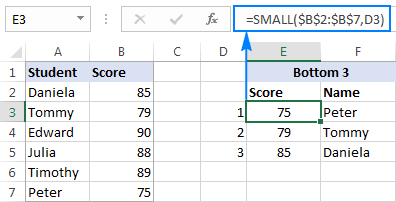
Excel دا رەت تەرتىپىڭىزنى شۇنداق قىلىسىز. بۇ دەرسلىكتە سۆزلەنگەن فورمۇلانى تېخىمۇ ياخشى چۈشىنىش ۋە بەلكىم تەتۈر ئىنژېنېر قىلىش ئۈچۈن ، بىزنىڭ ئۈلگە رەت Excel خىزمەت دەپتىرىمىزنى چۈشۈرۈشىڭىزنى قارشى ئالىمىز.
ئوقۇغانلىقىڭىزغا رەھمەت ، كېلەر ھەپتە بىلوگىمىزدا كۆرۈشنى ئۈمىد قىلىمەن!
تۆۋەنلەش تەرتىپى ، يەنى چوڭ-كىچىكلىكى. । بۇنداق قىممەتلەرنىڭ ھەممىسىگە تەقسىم قىلىنغان. (EQ «باراۋەر» دېگەن مەنىنى بىلدۈرىدۇ). Excel 2010 ، Excel 2013 ۋە Excel 2016 دە RANK ياكى RANK.EQ بىلەن بارسىڭىز بولىدۇ. قانداقلا بولمىسۇن ، RANK.EQ نى ئىشلىتىش ئاقىلانىلىك ، چۈنكى RANK نى ھەر ۋاقىت توختىتىۋەتكىلى بولىدۇ. پەقەت Excel 2010 ، Excel 2013 ، Excel 2016 ۋە ئۇنىڭدىن كېيىنكى نەشرىدىلا بار. ئوخشىمايدىغان يېرى شۇكى ، ئەگەر بىردىن كۆپ سان ئوخشاش ئورۇنغا ئىگە بولسا ، ئوتتۇرىچە دەرىجىسى قايتۇرۇلىدۇ (AVG «ئوتتۇرىچە قىممەت» نى كۆرسىتىدۇ).Excel دىكى RANK ھەققىدە بىلىشكە تېگىشلىك 4 ئىش
- Excel دىكى ھەر قانداق دەرىجىدىكى فورمۇلا پەقەت سان قىممىتى ئۈچۈنلا ئىشلەيدۇ: مۇسبەت ۋە مەنپىي سان ، نۆل ، چېسلا ۋە ۋاقىت قىممىتى. ref تالاش-تارتىشىدىكى سانلىق قىممەتكە پەرۋا قىلىنمايدۇ.
- بارلىق RANK ئىقتىدارلىرى ئوخشاش دەرىجىگە قايتىدۇ.كۆپەيتىلگەن قىممەت ۋە كېيىنكى رەت تەرتىپتىن ئاتلاڭ ، تۆۋەندىكى مىسالدا كۆرسىتىلگەندەك.
- Excel 2010 ۋە كېيىنكى نەشرىدە ، RANK ئىقتىدارى RANK.EQ ۋە RANK.AVG غا ئالماشتۇرۇلدى. قالاق ماسلىشىش ئۈچۈن ، RANK يەنىلا Excel نىڭ بارلىق نەشىرلىرىدە ئىشلەيدۇ ، ئەمما كەلگۈسىدە ئۇنى ئىشلەتمەسلىكى مۇمكىن.
- ئەگەر ref ئىچىدە سان تېپىلمىسا ، Excel Rank ئىقتىدارى # N / A خاتالىقىنى قايتۇرىدۇ.
ئاساسىي Excel رەت تەرتىپى (ئەڭ يۇقىرىدىن تۆۋەنگە) بۇ ئېكران رەسىمىگە قاراڭ:

ئۈچ فورمۇلانىڭ ھەممىسى B ئىستوندىكى رەت تەرتىپ نومۇرى تۆۋەنلەش تەرتىپى ( بۇيرۇق تالاش-تارتىش ئەمەلدىن قالدۇرۇلدى):
Excel 2003 - 2016 نىڭ بارلىق نۇسخىلىرىدا:
=RANK($B2,$B$2:$B$7)
Excel 2010 - 2016:
=RANK.EQ($B2,$B$2:$B$7)
=RANK.AVG($B2,$B$2:$B$7)
پەرقى بۇ فورمۇلالارنىڭ قانداق قىلىپ تەكرارلانغان قىممەتنى بىر تەرەپ قىلىشىدا. كۆرگىنىڭىزدەك ، ئوخشاش نومۇر ئىككى قېتىم ، B5 ۋە B6 كاتەكچىلىرىدە كۆرۈلىدۇ ، بۇ كېيىنكى رەت تەرتىپكە تەسىر كۆرسىتىدۇ:
- RANK ۋە RANK.EQ فورمۇلا ھەر ئىككى كۆپەيتىلگەن نومۇرغا 2 دەرىجە بېرىدۇ. كېيىنكى ئەڭ يۇقىرى نومۇر (دانىئېلا) 4-ئورۇنغا تىزىلغان. 3 دەرىجە ھېچكىمگە بېرىلمەيدۇ.
- RANK.AVG فورمۇلا پەردە ئارقىسىدىكى ھەر بىر كۆپەيتىلگەن نۇسخىغا ئوخشىمىغان دەرىجىنى بېرىدۇ (بۇ مىسالدا 2 ۋە 3) ، ھەمدە بۇ رەتلەرنىڭ ئوتتۇرىچە سەۋىيىسىنى قايتۇرىدۇ (2.5) . يەنە كېلىپ 3-دەرىجە ھېچكىمگە تەقسىم قىلىنمايدۇ.
Excel دا RANK نى قانداق ئىشلىتىش - فورمۇلا مىساللىرى
يولئۇلارنىڭ دېيىشىچە ، مۇنەۋۋەر ئەمەلىيەت بىلەن ياسالغان. شۇڭا ، Excel دا RANK ئىقتىدارىنى قانداق ئىشلىتىشنى تېخىمۇ ياخشى ئۆگەنمەكچى بولسىڭىز ، يالغۇز ياكى باشقا ئىقتىدارلار بىلەن بىرلەشتۈرۈپ ، بىر قانچە رېئال تۇرمۇشتىكى ھەل قىلىش چارىسىنى تېپىپ چىقايلى>
يۇقارقى مىسالدا كۆرسىتىلگەندەك ، سانلارنى يۇقىرىدىن تۆۋەنگە تىزىش ئۈچۈن ، سىز Excel رەت تەرتىپىنىڭ بىرىنى ئىشلىتىپ ، زاكاز تالاش-تارتىشى 0 گە تەڭشەلگەن ياكى چىقىرىۋېتىلگەن (سۈكۈتتىكى).
نومۇرى باشقا سانلارغا قارشى ئۆرلەش تەرتىپى بويىچە رەتكە تىزىلىش ئۈچۈن ، ئىختىيارىي ئۈچىنچى تاللاشقا 1 ياكى باشقا نۆل بولمىغان قىممەتنى قويۇڭ.
مەسىلەن ، ئوقۇغۇچىلارنىڭ 100 مېتىرغا يۈگۈرۈش ۋاقتىنى رەتكە تۇرغۇزۇش ئۈچۈن ، تۆۋەندىكى فورمۇلانى ئىشلەتسىڭىز بولىدۇ:
=RANK(B2,$B$2:$B$7,1)
=RANK.EQ(B2,$B$2:$B$7,1)
بۇ دائىرىنى قۇلۇپلىغانلىقىمىزغا دىققەت قىلىڭ. ref مۇتلەق كاتەكچە پايدىلىنىش ئۇسۇلىنى ئىشلىتىپ ، فورمۇلانى ستونغا كۆچۈرگەندە ئۆزگەرمەيدۇ.

نەتىجىدە ، ئەڭ تۆۋەن قىممەت (ئەڭ تېز ۋاقىت) 1-ئورۇندا ، ئەڭ چوڭ قىممەت (ئەڭ ئاستا ۋاقىت) ئەڭ تۆۋەن 6-ئورۇنغا ئېرىشىدۇ. ئوخشاش ۋاقىت (B2) ۋە B7) ئوخشاش دەرىجىگە ئېرىشىدۇ. ئەگەر بۇ خالىمىسىڭىز ، تۆۋەندىكى فورمۇلادىن بىرنى ئىشلىتىپ گالستۇك ئۈزۈش ئەھۋاللىرىنى ھەل قىلىڭ ھەمدە ھەر بىر سانغا ئۆزگىچە مەرتىۋە بېرىڭ.
بىردىنبىر رەت تەرتىپىئەڭ يۇقىرىدىن ئەڭ تۆۋەن
ئوقۇغۇچىلىرىمىزنىڭ ماتېماتىكا نومۇرىنى تۆۋەنلەش تەرتىپىدە ئۆزگىچە رەتكە تۇرغۇزۇش ئۈچۈن ، بۇ فورمۇلانى ئىشلىتىڭ:
=RANK.EQ(B2,$B$2:$B$7)+COUNTIF($B$2:B2,B2)-1
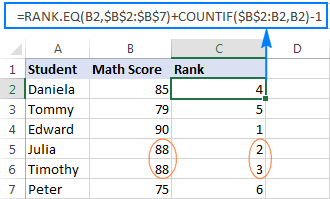
ئۆزگىچە رەت تەرتىپى ئەڭ تۆۋەندىن ئەڭ يۇقىرى
100 مېتىرلىق مۇسابىقە نەتىجىسىنى كۆپەيتمەستىن ئۆرلەش تەرتىپىگە تىزىش ئۈچۈن ، بۇ فورمۇلانى ئىشلىتىڭ:
=RANK.EQ(B2,$B$2:$B$7,1) + COUNTIF($B$2:B2,B2)-1
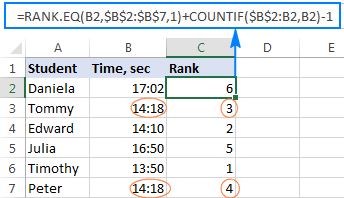
بۇ فورمۇلالارنىڭ قانداق ئىشلەيدىغانلىقى
سىز دىققەت قىلغان بولۇشىڭىز مۇمكىن ، بۇ ئىككى فورمۇلانىڭ بىردىنبىر پەرقى RANK.EQ فۇنكىسىيەسىنىڭ زاكاز تالاش-تارتىشى: رەتكە تىزىلغان. قىممىتى تۆۋەنلەش ، 1 دەرىجىگە ئۆرلەش. قىسقىسى ، سىز COUNTIF ئارقىلىق ساننىڭ كاتەكچىسىنى ئۆز ئىچىگە ئالغان يۇقارقى كاتەكچىلەردە رەتلەنگەن ساننىڭ قانچە قېتىم يۈز بەرگەنلىكىنى بىلىسىز. فورمۇلانى كىرگۈزگەن ئەڭ يۇقىرى قۇردا ، دائىرە يەككە كاتەكچىدىن تەركىب تاپقان ($ B $ 2: B2). ئەمما سىز پەقەت بىرىنچى پايدىلىنىشنى ($ B $ 2) قۇلۇپلىغانلىقىڭىز ئۈچۈن ، ئەڭ ئاخىرقى نىسپىي پايدىلىنىش ماتېرىيالى (B2) فورمۇلا كۆچۈرۈلگەن قۇرغا ئاساسەن ئۆزگىرىدۇ. شۇڭا ، 7-قۇر ئۈچۈن ، دائىرە $ B $ 2: B7 غا كېڭىيىدۇ ، B7 دىكى قىممەت يۇقىرىدىكى ھەر بىر كاتەكچىگە سېلىشتۇرۇلىدۇ. ھەمدە فورمۇلانىڭ ئاخىرىدا 1 نى چىقىرىپ ئەسلىدىكى دەرىجىنى ئەسلىگە كەلتۈرىسىز.
2-قېتىم يۈز بەرگەندە ، COUNTIF قايتىدۇ. ئەگەرئوخشاش قىممەتتىكى 3 خىل ئەھۋال يۈز بېرىدۇ ، COUNTIF () - 1 ئۇلارنىڭ رەت تەرتىپىگە 2 نى قوشىدۇ ۋە باشقىلار.
Excel RANK رىشتىنى بۇزۇشنىڭ باشقا ھەل قىلىش چارىسى Excel دىكى سانلار ئىككى خىل COUNTIF فۇنكسىيەسىنى قوشۇش ئارقىلىق بولىدۇ:
- بىرىنچى ئىقتىدار سىزنىڭ رەت تەرتىپىڭىزنىڭ تۆۋەنلەش ياكى ئۆرلەش دەرىجىسىگە قاراپ ، قانچە قىممەتنىڭ رەتكە تىزىلغان ساندىن چوڭ ياكى ئاز ئىكەنلىكىنى بەلگىلەيدۇ. ئىككىنچى فۇنكسىيە سانلارنى ئەڭ يۇقىرىدىن تۆۋەنگە تىزىش ئۈچۈن ، سىز بۇ فورمۇلانى ئىشلىتەلەيسىز:
=COUNTIF($B$2:$B$7,">"&$B2)+COUNTIF($B$2:B2,B2)تۆۋەندىكى رەسىمدە كۆرسىتىلگەندەك ، گالستۇك ئۈزۈش مۇۋەپپەقىيەتلىك ھەل قىلىندى ، ئۆزگىچە مەرتىۋە ھەر بىر ئوقۇغۇچىغا تەقسىم قىلىنغان:

كۆپ خىل ئۆلچەمگە ئاساسەن Excel دىكى رەت تەرتىپ
ئالدىنقى مىسالدا Excel RANK گالىستۇك ئۈزۈش ۋەزىيىتىنىڭ ئىككى خىزمەت چارىسى كۆرسىتىلدى. قانداقلا بولمىسۇن ، باراۋەر سانلارنىڭ پەقەت ئۇلارنىڭ تىزىملىكتىكى ئورنىغا ئاساسەن ئوخشىمىغان ئورۇنغا تىزىلىشى ئادالەتسىزدەك قىلىدۇ. رەت تەرتىپىڭىزنى يۇقىرى كۆتۈرۈش ئۈچۈن ، گالستۇك تاقالغان ئەھۋال ئاستىدا ئويلىنىشقا تېگىشلىك يەنە بىر ئۆلچەم قوشۇشىڭىز مۇمكىن. 4>
- بىرىنچى ، ماتېماتىكا نومۇرى (ئاساسلىق ئۆلچەم)
- گالستۇك بولغاندا ، ئۇنى ئومۇمىي نومۇر بىلەن ئىككىنچى ئورۇنغا قويۇڭ.ئۆلچەملەر)>
- ئىككىنچى ئۆلچەم_ رەت تەرتىپى / ئۆلچەم جۈپ ($ C $ 2: $ C $ 7, "& gt;" & amp; $ C2) ئومۇمىي نومۇرنىڭ قانچە چوڭ ئىكەنلىكىنى بايقىدى. رەتكە تىزىلغان قىممەتنىڭ ئومۇمىي نومۇرى. نومۇرنىڭ ئومۇمىي نومۇرى تېخىمۇ يۇقىرى. شۇڭلاشقا ، تىموتىينىڭ RANK.EQ تەرىپىدىن قايتۇرۇلغان دەرىجىسى ئۆزگەرمەيدۇ. جۇلىياغا نىسبەتەن ، COUNTIFS ئىقتىدارى 1 گە قايتىدۇ ، چۈنكى ئوخشاش ماتېماتىكا نومۇرى ئوخشاش بىر ئوقۇغۇچىنىڭ ئومۇمىي نومۇرى يۇقىرى بولىدۇ ، شۇڭا ئۇنىڭ رەت نومۇرى 1 گە كۆپەيتىلىدۇ. ئەگەر يەنە بىر ئوقۇغۇچىنىڭ ماتېماتىكا نومۇرى ئوخشاش بولسا ، ئومۇمىي نومۇرى تۆۋەن بولساتىموتىي ۋە جۇلىياغا قارىغاندا ، ئۇنىڭ دەرىجىسى 2 ۋە شۇنىڭغا ئوخشاش كۆپەيتىلىدۇ.
- C2: C7 بولسا رەتكە تىزىلىدىغان سانلار. 27>
بۇ فورمۇلانىڭ قانداق ئىشلەيدىغانلىقى
ماھىيەتتە ، فورمۇلا 2 شەرتنى باھالايدۇ:
- ئالدى بىلەن ، گۇرۇپپىنى تەكشۈرۈڭ (A2 = $ 2 $: $ A $ 7). بۇ بۆلەك سانلار گۇرپىسىنى قايتۇرىدۇ
يۇقارقى مىسالغا سېلىشتۇرغاندا ، بۇ رەت فورمۇلا تېخىمۇ ئوبيېكتىپ: تىموتىي 2-ئورۇنغا تىزىلغان ، چۈنكى ئۇنىڭ ئومۇمىي نومۇرى جۇلىيانىڭكىدىن يۇقىرى:
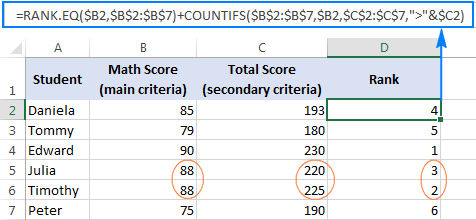
بۇ فورمۇلا قانداق؟ ئىشلەيدۇ
فورمۇلانىڭ RANK قىسمى ئېنىق ، COUNTIFS ئىقتىدارى تۆۋەندىكىدەك قىلىدۇ: جۈپ ($ B $ 2: $ B $ 7 ، $ B2) سىز رەتكە تۇرغۇزغان قىممەتنىڭ يۈز بېرىشىنى ھېسابلايدۇ. دىققەت قىلىڭ ، بىز مۇتلەق پايدىلىنىش ئارقىلىق دائىرە نى ئوڭشايمىز ، ئەمما ئۆلچەم نىڭ قۇر ($ B2) نى قۇلۇپلىماڭ ، بۇنداق بولغاندا فورمۇلا ھەر بىر قۇردىكى قىممەتنى ئايرىم تەكشۈرىدۇ.
RANK ياكى RANK. ، سىز COUNTIF ئارقىلىق ئاساسلىق ئۆلچەملەرنى تەكشۈرەلەيسىز ، ھەمدە COUNTIFS ياكى SUMPRODUCT گالىستۇك ئۈزۈشنى ھەل قىلالايسىز:
=COUNTIF($B$2:$B$7,">"&$B2)+COUNTIFS($B$2:$B$7,$B2,$C$2:$C$7,">"&$C2)+1
=COUNTIF($B$2:$B$7,">"&B2)+SUMPRODUCT(--($C$2:$C$7=C2),--($B$2:$B$7>B2))+1
بۇ فورمۇلالارنىڭ نەتىجىسى پۈتۈنلەي ئوخشاش. يۇقارقىدەك كۆرسىتىلگەندەك. مەلۇم سانلىق مەلۇمات جەدۋىلىدىكى مەلۇم نىسبەت تۆۋەنلەيدۇ. مەسىلەن ، ئەگەر% 70 ئوقۇغۇچى ئىمتىھان نومۇرىڭىزغا تەڭ ياكى ئۇنىڭدىن تۆۋەن بولسا ، سىزنىڭ يۈزلىنىش نىسبىتىڭىز 70.
Excel دا يۈز پىرسەنت دەرىجىگە ئېرىشىش ئۈچۈن ، RANK ياكى RANK.EQ ئىقتىدارىنى نۆل بولمىغان ساننى كىچىكدىن چوڭغا تىزىش ئۈچۈن تالاش-تارتىشنى بۇيرۇپ ، ئاندىن ساننى سانغا بۆلۈش. شۇڭا ، ئومۇمىي Excel پىرسەنت رەت تەرتىپى تۆۋەندىكىدەك بولىدۇ:
RANK.EQ ( topmost_cell ، دائىرە ، 1) / COUNT ( دائىرىسى) )ئوقۇغۇچىلىرىمىزنىڭ پىرسەنت دەرىجىسىنى ھېسابلاش ئۈچۈن ، فورمۇلا تۆۋەندىكى شەكىلنى قوللىنىدۇ:
=RANK.EQ(B2,$B$2:$B$7,1)/COUNT($B$2:$B$7)
نەتىجىنىڭ توغرا كۆرسىتىلىشى ئۈچۈن ، <1 نى جەزملەشتۈرۈڭ> فورمۇلا كاتەكچىلىرىگە پىرسەنت فورماتى:

يانداش بولمىغان كاتەكچىلەردىكى سانلارنى قانداق رەتلەش
رەتكە تىزىشقا ئېھتىياجلىق ئەھۋاللاردا. تۇتاشما ھۈجەيرىلەر ، بۇ ھۈجەيرىلەرنى بىۋاسىتە ref تالاش-تارتىشى بىلەن تەمىنلەڭExcel Rank فورمۇلانىڭ پايدىلىنىش بىرلەشمىسى شەكلىدە ، پايدىلانمىلارنى $ بەلگىسى بىلەن قۇلۇپلايدۇ. مەسىلەن:
=RANK(B2,($B$2,$B$4,$B$6))
رەتكە تىزىلغان ھۈجەيرىلەردە خاتالىقنىڭ ئالدىنى ئېلىش ئۈچۈن ، RANK نى IFERROR ئىقتىدارىغا ئوراپ قويۇڭ ، مەسىلەن:
=IFERROR(RANK(B2,($B$2,$B$4,$B$6)), "")
دىققەت قىلىڭ كۆپەيتىلگەن ساننىڭمۇ ئۇنۋان بېرىلگەنلىكى ، گەرچە B5 كاتەكچىسى فورمۇلاغا كىرگۈزۈلمىگەن بولسىمۇ: بەك ئۇزۇن بولۇپ كەت. بۇ خىل ئەھۋالدا ، تېخىمۇ نەپىس ھەل قىلىش چارىسى ئىسىم قويۇلغان دائىرىنى بەلگىلەيدۇ ۋە بۇ ئىسىمنى فورمۇلادا كۆرسىتىدۇ:
=IFERROR(RANK(B2,range), "")
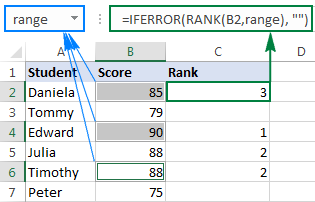
Excel دا قانداق رەتكە تىزىلىش كېرەك؟ گۇرۇپپا بويىچە
مەلۇم بىر سانلىق مەلۇمات قۇرۇلمىسىغا تەشكىللەنگەن تۈرلەر بىلەن ئىشلىگەندە ، سانلىق مەلۇماتلار ھەر خىل گۇرۇپپىلارغا تەۋە بولۇشى مۇمكىن ، سىز ھەر بىر گۇرۇپپىنىڭ ئىچىدىكى نومۇرلارنى ئايرىم رەتكە تىزىشىڭىز مۇمكىن. Excel RANK ئىقتىدارى بۇ خىرىسنى ھەل قىلالمايدۇ ، شۇڭا بىز تېخىمۇ مۇرەككەپ SUMPRODUCT فورمۇلانى ئىشلىتىمىز:
گۇرۇپپا بويىچە رەت تەرتىپى تۆۋەنلەش تەرتىپى:
=SUMPRODUCT((A2=$A$2:$A$7)*(C2<$C$2:$C$7))+1
گۇرۇپپا بويىچە رەت تەرتىپى ئۆرلەۋاتقان تەرتىپى:
=SUMPRODUCT((A2=$A$2:$A$7)*(C2>$C$2:$C$7))+1
قەيەردە:
11>
